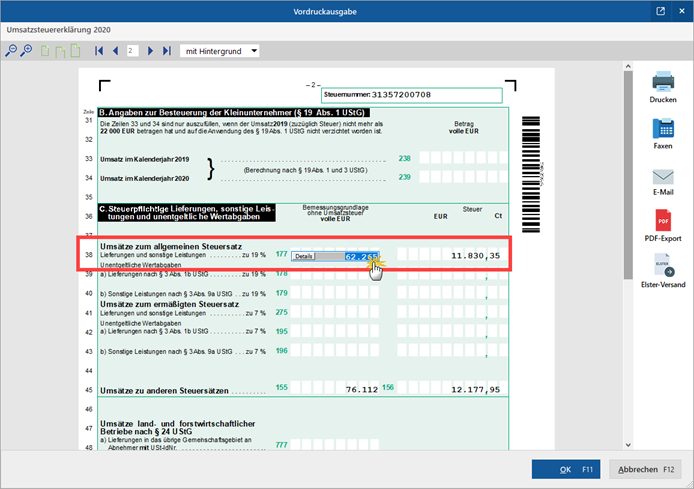Umsatzsteuer
- Voranmeldung, Dauerfristverlängerung und Steuererklärung
- Pandemie-Folge: Befristete Umsatzsteuer-Senkung
- Die Umsatzsteuervoranmeldungen
Voranmeldung, Dauerfristverlängerung und Steuererklärung
Mit WISO MeinBüro erledigen umsatzsteuerpflichtige Unternehmer ihre laufenden Steuerpflichten schnell und bequem. Die wichtigsten Informationen im Überblick:
- Die Umsatzsteuervoranmeldungen
- Dauerfristverlängerung und Sondervorauszahlung
- Die Jahres-Umsatzsteuererklärung
Pandemie-Folge: Befristete Umsatzsteuer-Senkung
Zur Stärkung der Corona-bedingt schwachen inländischen Nachfrage gelten im zweiten Halbjahr 2020 niedrigere Umsatzsteuersätze:
- Der Regelsteuersatz wurde vorübergehend von 19 % auf 16 % gesenkt.
- Der ermäßigte Steuersatz beträgt bis Jahresende 5 %statt 7 %.
Ab 1. Januar 2021 gelten dann wieder die bisher üblichen Steuersätze. Ausführliche Information zur befristeten Steuersenkung finden Sie im MeinBüro-Blog .
Und gleich noch ein Hinweis hinterher: Da die neuen Steuersätze nur für ein halbes Jahr gelten, finden Sie in den Beispielen und Abbildungen dieser Kontexthilfe durchweg die Standardsteuersätze (19 % und 7 %).
Die Umsatzsteuervoranmeldungen
Der Gedanke an die nächste Umsatzsteuervoranmeldung belastet viele Selbstständige. Vielfach muss sie auf den letzten Drücker nachts oder am Wochenende erledigt werden. Fristüberschreitungen werden nämlich mit happigen Säumnisgebühren bestraft.
Die gute Nachricht: Vorausgesetzt, Sie haben die laufenden Zahlungsbewegungen auf Ihren Bankkonten und in der Kasse regelmäßig mit WISO MeinBüro kontrolliert und den passenden "Kategorien" zugeordnet, ist eine Umsatzsteuervoranmeldung innerhalb weniger Minuten erledigt.
Denn indem Sie Ihre betrieblichen Einnahmen und Ausgaben den (1) Buchungs-"Kategorien" (oder den dazugehörigen "Konto"-Nummern) zuordnen, legen Sie ganz nebenbei auch den (2) Umsatz-"Steuersatz" fest. Das geschieht normalerweise automatisch. Sie brauchen beim Zuordnen nur darauf zu achten, dass der vorgeschlagene Steuersatz im Einzelfall auch genauso auf der Rechnung ausgewiesen ist:
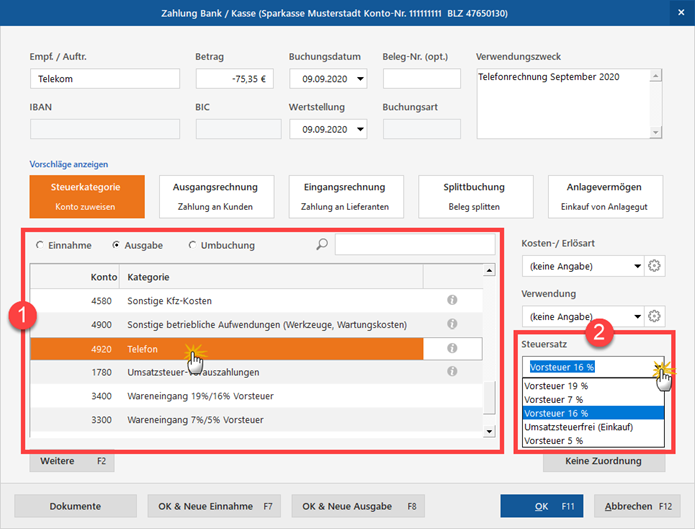
So oder so: Durch die bequeme Zuordnungsautomatik weiß das Programm jederzeit ...
- wie hoch Ihre Umsatzsteuereinnahmen während der zurückliegenden Monate waren und
- wie viel Umsatzsteuer Sie in diesem Zeitraum selbst bezahlt haben (= "Vorsteuer").
Die Differenz stellt die Umsatzsteuer-Zahllast dar, die Sie dem Finanzamt in Form einer Umsatzsteuervoranmeldung unaufgefordert mitteilen müssen. Meldezeitpunkt ist jeweils der 10. Tag des Folgemonats. Quartalszahler geben Ihre Voranmeldungen im April, Juli, Oktober und Januar ab. Seit einigen Jahren muss diese Meldung auf elektronischem Weg erfolgen.
Signaturpflicht beachten
Wichtig: Bei folgenden Steuerdaten-Übermittlungen verlangt der Fiskus eine elektronische Signatur:
- Umsatzsteuervoranmeldungen,
- Antrag auf Dauerfristverlängerung,
- Anmeldung von Sondervorauszahlungen,
- Zusammenfassende Meldungen und
- Lohnsteueranmeldungen.
Risikoloser Elster-Testversand
Falls Sie noch keine Erfahrungen mit elektronischen Voranmeldungen haben oder wenn Sie aus technischen Gründen lieber erst einmal einen Probelauf durchführen möchten, setzen Sie einfach ein Häkchen vor die Option "Datei" - "Elsterversand" - "Testversand":
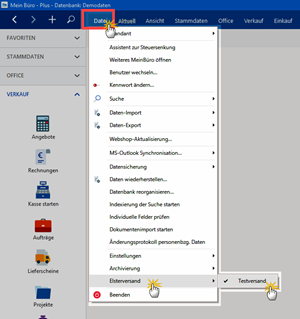
Auf diese Weise absolvieren Sie die Melde-Prozedur als Trockenübung. Dabei werden keine Daten übermittelt. Sie bekommen aber ein Gefühl für die einzelnen Schritte und gleichzeitig prüft WISO MeinBüro, ob es eine Verbindung zum Finanzamtsserver herstellen kann. Während des Testlaufs werden Sie vom Programm wiederholt darauf hingewiesen, dass keine Daten ans Finanzamt übertragen werden. Sobald Sie bereit sind, Ihre tatsächliche Umsatzsteuer-Voranmeldung zu versenden, entfernen Sie das Test-Häkchen einfach wieder.
16 schnelle Mausklicks - fertig!
Keine Sorge: Auch in elektronisch signierter Form ist die Meldeprozedur in wenigen Minuten vom Tisch. Sofern Sie mit dem Zuordnen Ihrer Zahlungsvorgänge auf dem aktuellen Stand sind, lässt sich eine Umsatzsteuervoranmeldung mit ein paar einfachen Mausklicks elektronisch signieren und über die eingebaute Elster-Schnittstelle ans Finanzamt übermitteln. Hier die einzelnen Schritte:
- Klick 1 auf den Menüpunkt "Finanzen",
- Klick 2 auf "Steuer-Auswertungen",
- Klick 3 auf den Vordruck-Symbol "Umsatzsteuer-Voranmeldung",
- Klick 4 auf die Schaltfläche "Neue Voranmeldung",
- Klick 5 auf den betreffenden Monat bzw. das Quartal,
- Klick 6 auf "OK",
- Klick 7 auf die Schaltfläche "Ausführen":
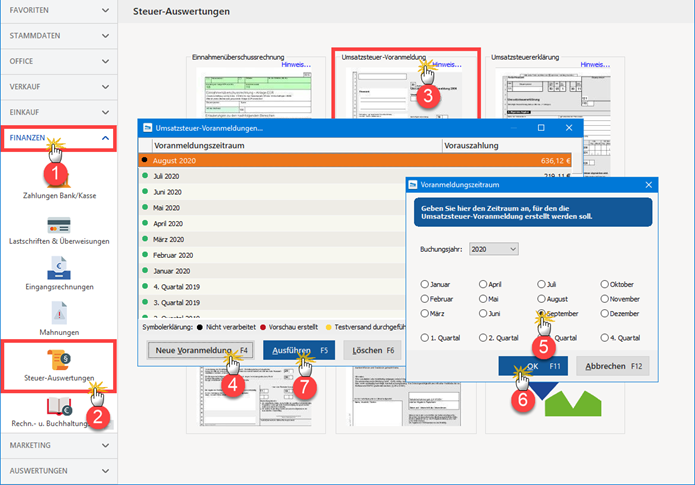
- Klick 8 auf "Weiter" (damit bestätigen Sie die Standard-Auswahl "Aus Buchungen ermitteln"),
- Klick 9 auf das Symbol "Elster-Versand",
- Klick 10: Bestätigung des "Datenschutzhinweises" der Finanzverwaltung mit "OK".
- Klick 11 auf "Versenden der Daten",
- Klick 12 auf "Weiter",
- Klick 13 Auswahl des Sicherheitsverfahrens "Software-Zertifikat",
- Klick 14 auf das Auswahlmenü "Pfad zur Zertifikat-Datei" (und anschließende Auswahl des Dateipfads),
- Klick 15 in das Feld "Pin" (und anschließende Eingabe Ihrer Signatur-PIN) und schließlich
- Klick 16 auf die Schaltfläche "Weiter":
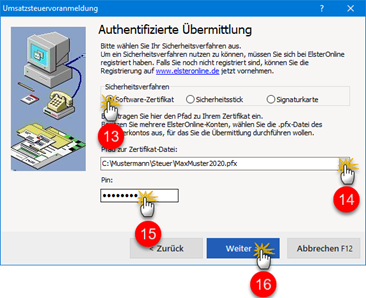
Probieren Sie's aus: Wenn Sie WISO MeinBüro Ihre Voranmeldung aus den Buchungen ermitteln lassen, ist außer der PIN-Eingabe beim Signieren keine einzige manuelle Tastatureingabe erforderlich!
Sicherheitshalber können Sie eine Plausibilitätsprüfung machen: Dazu vergleichen Sie die in der Voranmeldung ausgewiesenen Umsatzerlöse sowie die abziehbaren Vorsteuerbeträge mit den Einnahmen und Ausgaben der "Einnahmenüberschussrechnung" des betreffenden Zeitraums. Die rufen Sie am schnellsten über "Finanzen" - "Rechnungs- u. Buchhaltungslisten" auf. Dort finden Sie das Register "Einnahmen-Überschuss-Rechnung":
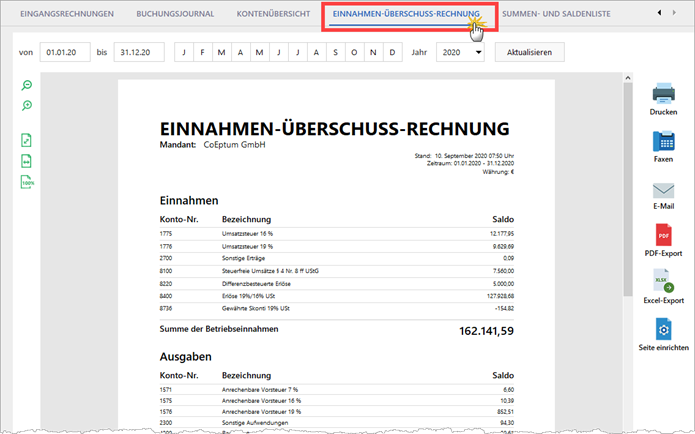
Umsatzsteuer in Handarbeit
Alternativ zur bequemen Umsatzsteuer-Automatik bietet Ihnen WISO MeinBüro die Möglichkeit, das Voranmelde-Formular komplett von Hand auszufüllen. In dem Fall wählen Sie bei Schritt 8 die Option "Nicht aus Buchungen ermitteln":
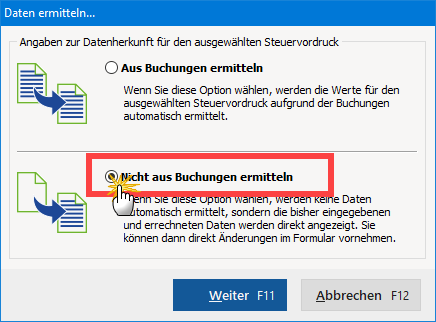
Daraufhin sehen Sie sich einem leeren Formular gegenüber. Das können Sie bei Bedarf von Hand nach Belieben ausfüllen.
Übersichtsliste aller Voranmeldungen
WISO MeinBüro speichert jede "Neue Voranmeldung" in einer Liste, die Ihnen jeweils in Schritt 4 angezeigt wird:
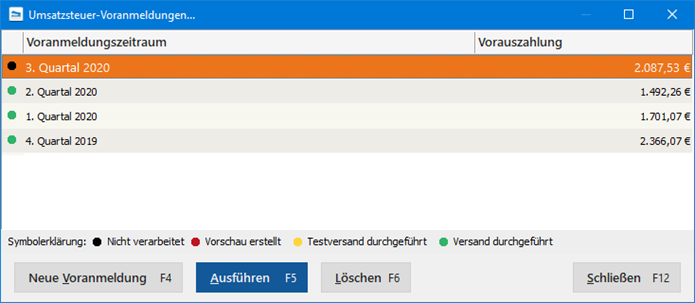
Der Status der einzelnen Meldungen wird durch eingängige Farbsymbole gekennzeichnet, deren Bedeutung unterhalb der Tabelle erläutert ist. Solange die Ampel noch nicht auf grün steht ("Versand durchgeführt"), können Sie begonnene Vorgänge markieren und per Mausklick auf die Schaltfläche "Ausführen" fortsetzen und abschließen. Entbehrliche (Test-)Vorgänge entfernen Sie über "Löschen" aus der Liste.
Nicht vergessen: Zugleich mit der Voranmeldung ist die Differenz aus eingenommener und gezahlter Umsatzsteuer (die sogenannte Umsatzsteuer-Zahllast) fällig. Sofern Sie dem Finanzamt kein Lastschriftmandat für Ihr Bankkonto erteilt haben, müssen Sie ohne weitere Aufforderung eine Überweisung auf den Weg bringen (Menüpunkt "Finanzen" - "Lastschriften & Überweisungen"). Falls Sie ausnahmsweise mehr Vorsteuer gezahlt als Umsatzsteuer eingenommen haben, bekommen Sie Ihr Guthaben (den Umsatzsteuer-"Überhang") dafür aber umgekehrt auch anstandslos erstattet.
Dauerfristverlängerung und Sondervorauszahlung
Mit WISO MeinBüro ist die Umsatzsteuervoranmeldung eine Sache weniger Minuten. Falls Ihnen die vom Gesetzgeber eingeräumte Zehn-Tagesfrist zur Abgabe der Meldung nicht genügt, stellen Sie einen "Antrag auf Dauerfristverlängerung". Sie finden den bereits fertig vorbereiteten Vordruck im Bereich "Finanzen" - "Steuerauswertungen":
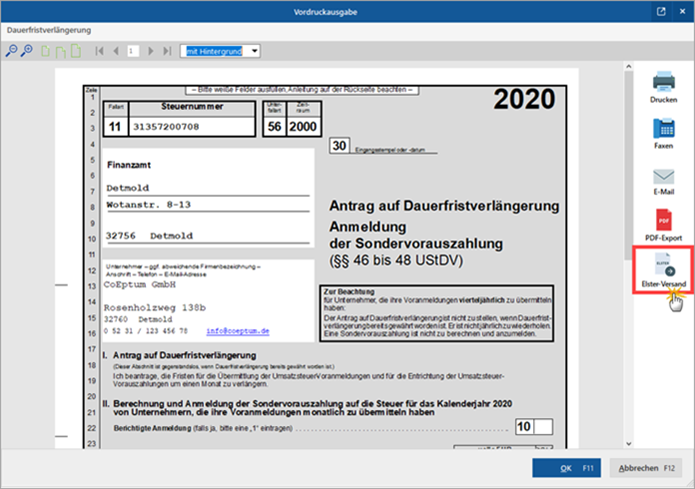
Diesen Antrag schicken Sie ebenfalls via Elster-Schnittstelle in elektronisch signierter Form ans Finanzamt.
Beispiel: Lag Ihre Umsatzsteuerschuld im Vorjahr bei insgesamt 33.000 Euro, beläuft sich Ihre Sondervorauszahlung im laufenden Jahr auf 3.000 Euro. Die Sondervorauszahlung darf bei der letzten Umsatzsteuervoranmeldung des Jahres wieder von der Umsatzsteuerschuld abgezogen werden. Die Anmeldung der Sondervorauszahlung erledigen Sie ebenfalls mithilfe des Formulars "Dauerfristverlängerung", das Sie unter "Finanzen" - "Steuerauswertungen" finden.
Monatszahler müssen in jedem Jahr bis zum 10. Februar ihre Sondervorauszahlung anmelden. Bei Quartalszahlern behält die einmal bewilligte Dauerfristverlängerung bis auf Widerruf ihre Gültigkeit und muss nicht jährlich wiederholt werden.
Hintergrund: Aktuelle Grenzwerte für die Voranmelde-Fristen
Derzeit gelten die folgenden Grenzwerte für die Pflicht zur monatlichen oder vierteljährlichen Umsatzsteuervoranmeldung:
- Bis zu einer jährlichen Umsatzsteuer-Zahllast von 1.000 Euro brauchen Sie gar keine Voranmeldungen abzugeben. Die Zahllast ist die Differenz zwischen der von den eigenen Kunden vereinnahmten Umsatzsteuer und der an Lieferanten und Dienstleister gezahlten Umsatzsteuer (= Vorsteuer).
- Bis zu einer jährlichen Umsatzsteuer-Zahllast von 7.500 Euro genügen vierteljährliche Voranmeldungen.
- Erst ab einer jährlichen Umsatzsteuer-Zahllast von mehr als 7.500 Euro sind monatliche Voranmeldungen Pflicht. Übrigens: Bei einem Vorsteuerüberhang von mehr als 7.500 Euro können Sie ebenfalls die monatliche Abgabe der Umsatzsteuervoranmeldung beantragen. Auf diese Weise kommen Sie schneller in den Genuss der Steuerrückzahlung, wenn Sie zum Beispiel im Zuge hoher Investitionen wesentlich mehr Vorsteuer zahlen als Umsatzsteuer einnehmen.
Im Zeitraum 2021 bis 2026 dürfen auch Gründer quartalsweise Voranmeldungen abgeben - sofern ihre Zahllast 7.500 Euro voraussichtlich nicht überschreitet.
Jahres-Umsatzsteuererklärung
Zusätzlich zu den monatlichen oder vierteljährlichen Voranmeldungen ist im Folgejahr eine abschließende Jahres-Umsatzsteuererklärung vorgeschrieben. Sie wird normalerweise zusammen mit der Einkommensteuererklärung abgegeben und muss vorläufig noch nicht signiert werden. Die Umsatzsteuererklärung erstellen Sie mithilfe von WISO MeinBüro noch schneller als die laufenden Voranmeldungen. Sie kommen mit gerade einmal elf Mausklicks ans Ziel:
- Klick 1 auf den Menüpunkt "Finanzen",
- Klick 2 auf "Steuer-Auswertungen",
- Klick 3 auf den Vordruck-Symbol "Umsatzsteuererklärung",
- Klick 4 auf "Weiter" (damit bestätigen Sie die Standard-Auswahl "Aus Buchungen ermitteln"),
- Klick 5 auf das Symbol "Elster-Versand",
- Klick 6 auf "OK" (Bestätigung des Datenschutzhinweises der Finanzverwaltung),
- Klick 7 auf "Versenden der Daten",
- Klick 8 auf "Weiter",
- Klick 9 auf "Drucken",
- Klick 10 auf "Fertigstellen" und
- Klick 11 auf "OK".
Manuelle Umsatzsteuererklärung
Wenn Sie Ihre Umsatzsteuervoranmeldungen nicht mit WISO MeinBüro erledigt haben, können Sie die abschließende Jahressteuererklärung auch komplett von Hand auszufüllen. In dem Fall wählen Sie bei Schritt 4 die Option "Nicht aus Buchungen ermitteln":
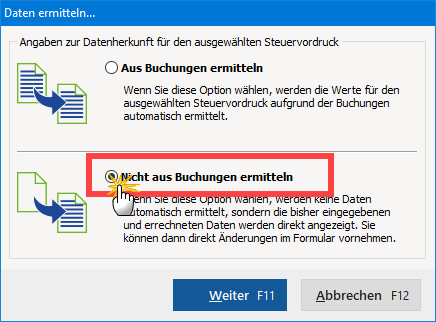
Daraufhin sehen Sie sich dem leeren Formular für die Umsatzsteuererklärung gegenüber. Das können Sie von Hand nach Belieben ausfüllen. Um einen Betrag in ein leeres Feld einzutragen (z. B. Zeile 38 "Umsätze zum allgemeinen Steuersatz"), klicken Sie mit der Maus in das betreffende Feld und tippen den dazugehörigen Wert ein. Den Steuerbetrag ergänzt das Programm dann wieder automatisch: